Criar um site no SharePoint
Criar um site
-
Selecione + Criar site na página inicial do SharePoint.
-
No assistente:
-
Selecione se quer criar um Site de equipa ou um Site de comunicação.
-
Escreva o nome (e uma descrição, se quiser) para o site.
-
Se quiser, pode selecionar Editar

Importante: Os únicos símbolos permitidos no endereço do site são os carateres de sublinhado, travessões, aspas simples e pontos. Não é possível começar nem terminar com um ponto.
-
Selecione um nível de confidencialidade para as informações do seu site.
-
Selecione se o grupo será público ou privado (se criar um site de Equipa).
-
Selecione um idioma predefinido para o seu site e, em seguida, clique em Seguinte.
-
-
No painel seguinte, introduza os proprietários e os membros.
-
SelecioneConcluir.
Foi criado um site moderno do SharePoint e está pronto para ser utilizado em segundos. Se selecionou um site de equipa, também será criado um grupo do Microsoft 365.
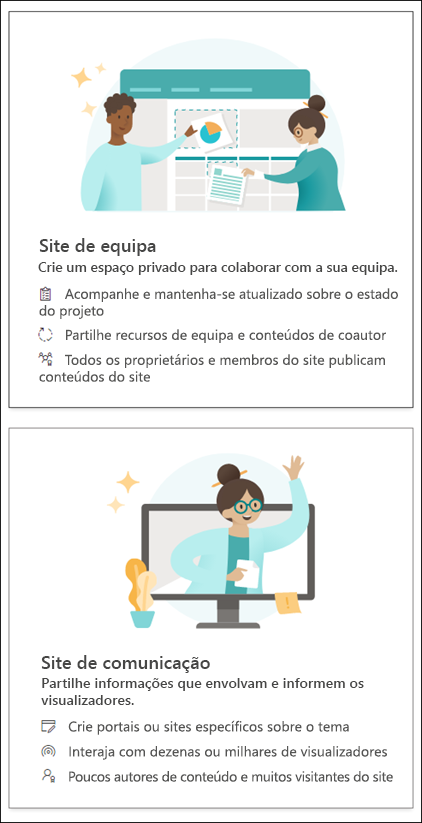
Adicionar uma lista ou biblioteca de documentos
-
Abra o site ao qual pretende adicionar a lista ou a biblioteca.
-
Selecione Nova.
-
Selecione Lista ou Biblioteca de documentos.
-
No painel Criar:
-
Escreva um nome para a lista ou biblioteca (e, se quiser, uma descrição).
-
Selecione Criar.
-
Utilizar filtros para modificar o que vê
-
Aceda à lista ou biblioteca que pretende filtrar.
-
Selecione Abrir o painel de filtros

-
Selecione a forma como pretende filtrar a sua lista ou biblioteca a partir das opções disponíveis.
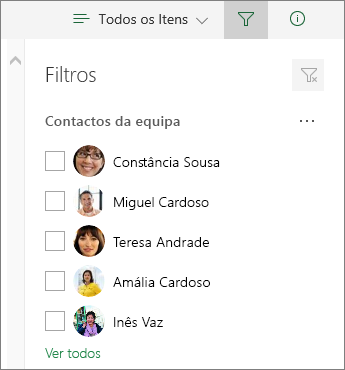
Adicionar uma página
-
Abra o site ao qual pretende adicionar uma página
-
Selecione Nova.
-
Selecione Página.
-
Selecione um modelo e, em seguida, selecione Criar página.
-
Escreva um nome para a sua página e, em seguida, adicione qualquer outro conteúdo que pretenda.
Utilize as peças Web para adicionar texto, imagens e outros conteúdos.
-
Selecione Publicar quando tiver terminado.
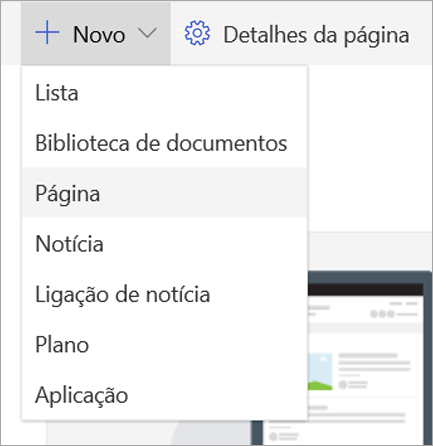
Adicionar uma peça Web
-
Na sua publicação ou página de notícias, selecione o sinal de adição

-
Selecione a peça Web que pretende utilizar: Texto, Imagem, Visualizador de ficheiros, Ligação, entre outras.
-
Quando tiver adicionado todas as peças Web que pretende, selecione Publicar.
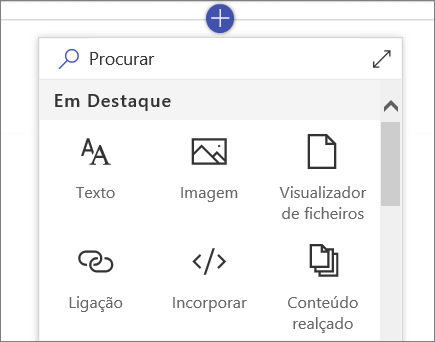
Algumas funcionalidades serão introduzidas gradualmente nas organizações que configuraram as opções de lançamento direcionado de atualizações no Microsoft 365. Tal significa que poderá não ver esta funcionalidade ou que a mesma poderá ter um aspeto diferente do descrito nos artigos de ajuda.










